
[Resuelto] ¿Cómo obtener imágenes de un teléfono Android bloqueado sin problemas?

"Hace poco se me cayó el teléfono y la pantalla se rompió. Solo la parte superior de la pantalla funcionaba hasta hoy, donde simplemente no funciona en absoluto. Estoy bastante seguro de que el tacto tampoco funciona porque cuando trato de dibujar mi patrón, no vibra como lo haría normalmente. Tengo muchas fotos preciosas que necesito recuperar. ¿Alguna idea? Por favor, ayúdame".
- Extraído de AndroidForo Central
¿Te preguntas cómo sacar fotos de un teléfono Android bloqueado cuando olvidas la contraseña de la pantalla de bloqueo? ¡Nunca te enojes! Con las cuatro formas sencillas de esta guía, desbloqueará su teléfono Android para transferir imágenes u obtener imágenes directamente en minutos.
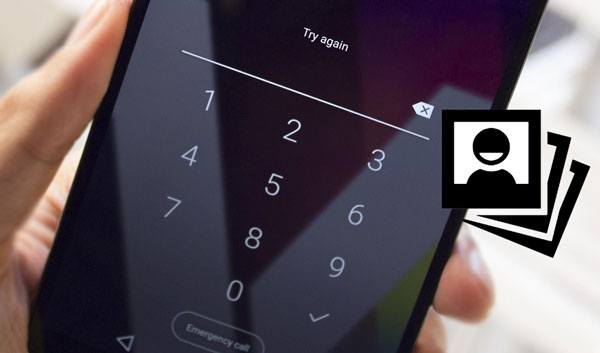
Parte 1. Cómo sacar fotos de un teléfono Android bloqueado a través de la eliminación de Android bloqueados
Parte 2. Cómo importar fotos cuando el teléfono está bloqueado a través de Google Photos
Parte 3. Cómo desbloquear mi teléfono para transferir fotos con la cuenta de Google (Android 4.4 o inferior)
Parte 4. Cómo desbloquear imágenes en Android usando el comando ADB
La poderosa eliminación de Android bloqueados es la mejor manera de recuperar fotos de teléfonos Android bloqueados sin respaldo. Es compatible con la mayoría de los teléfonos Samsung y extrae fotos y otros archivos del dispositivo bloqueado después de eliminar la pantalla de bloqueo. Además, también se aplica a la recuperación de datos en otros escenarios, como ataques de virus, fallas del sistema, pantalla negra, daños por agua, etc.
¿Por qué debería elegir la eliminación de Android bloqueados?
* Arregle Android dispositivo a la normalidad en diferentes situaciones: bloqueo del sistema, olvido de la contraseña, teléfono congelado / ahogado, ataque de virus, pantalla negra / azul / blanca, etc.
* Recupere fotos del almacenamiento interno del teléfono Android bloqueado y la tarjeta SD sin copia de seguridad con un solo clic.
* Fácil, seguro y fácil de usar.
* Obtenga una vista previa de todas las fotos y guarde las imágenes deseadas en la computadora.
* Ampliamente compatible con la mayoría de los modelos de Samsung y otras marcas de Android (próximamente), como Samsung Galaxy S6 / S5 / S4, Samsung Galaxy Note 5 / 4 / 3, etc.
¿Cómo importar fotos cuando el teléfono está bloqueado?
1. Instale e inicie el programa en su PC y vaya a la sección Extracción de datos de Android rotos . A continuación, conecte su dispositivo Android a la computadora mediante un cable USB. Cuando detecte su teléfono, seleccione el problema apropiado y toque el botón Inicio .

2. En la siguiente interfaz, elija el nombre y el modelo del dispositivo y presione el botón Confirmar . Más tarde, ingrese su dispositivo en el modo de descarga con las instrucciones en pantalla.

3. Después de ingresar al modo de descarga, toque el botón Inicio para escanear archivos en su dispositivo Android bloqueado.
4. Una vez completado, mostrará todo el contenido de la interfaz. Seleccione Galería o Biblioteca de imágenes en el panel izquierdo, marque las imágenes que desea recuperar después de la vista previa y presione el botón Recuperar para sacar las imágenes del teléfono Android bloqueado.

Lecturas complementarias:
Pantalla negra de la muerte de Samsung: razones, soluciones y prevenciones
¿Cómo recuperar datos de Android teléfono dañado por el agua en todos los sentidos?
Si ha habilitado la copia de seguridad automática de imágenes en la aplicación Google Photos, lo más probable es que obtenga fotos de su teléfono Android bloqueado desde la aplicación Google Photos.
¿Cómo obtengo imágenes de mi teléfono Android que no funcionan?
1. Abra la aplicación Google Photos en otro dispositivo e inicie sesión con la misma cuenta de Google que usa en el dispositivo Android bloqueado.
2. Toque Menú en la esquina superior izquierda > seleccione Papelera o Papelera > seleccione las fotos que desea restaurar > presione Listo.
3. Haga clic en el botón Restaurar para encontrarlos.

Supongo que te gusta:
¿Quieres recuperar fotos de la carpeta segura de Samsung? Puedes consultar este post.
Si su tableta Samsung está congelada, puede seguir esta guía para solucionarlo.
Cada dispositivo Android tiene un servicio de Google integrado. Si ha activado el servicio de Google en un teléfono Android con 4.4 y versiones anteriores y la pantalla sigue respondiendo, puede utilizar este método.
A continuación, te explicamos cómo hacerlo.
1. Ingrese la contraseña incorrecta cinco veces consecutivas en su pantalla de bloqueo Android .
2. Luego, se mostrará una opción de patrón olvidado en la esquina inferior derecha. Haga clic en él para continuar.
3. Elija la opción Ingresar los detalles de la cuenta de Google en la siguiente pantalla y presione Siguiente para continuar.
4. Inicie sesión con la cuenta de Google vinculada con su dispositivo Android . Luego, desbloqueará la pantalla de bloqueo sin pérdida de datos.

También puede usar el comando Android Debug Bridge (ADB) para obtener imágenes en su teléfono Android bloqueado. Para ello, tendrás que instalar la herramienta Android Control y ADB en tu ordenador. Tenga en cuenta que esto solo funcionará si ha habilitado la depuración USB en su dispositivo Android antes de que se bloquee. Si no es así, pruebe otros métodos anteriores.
¿Cómo desbloqueo mi teléfono para poder descargar fotos?
1. Descargue el paquete Android SDK en su computadora y extraiga el archivo ZIP.
2. Descargue todos los controladores necesarios en su dispositivo.
3. En su computadora, abra un símbolo del sistema e ingrese el comando cd C:/android/platform-tools para cambiar la ubicación del archivo ADB.
4. Conecte su teléfono Android a la computadora con un cable USB e ingrese el comando adb device. Cuando se reconozca su dispositivo Android , verá números en la ventana del símbolo del sistema.
5. Ingrese los dos comandos a continuación en el símbolo del sistema y reemplace la contraseña con 1234:
Texto de entrada de shell ADB 1234
Shell Input KeyEvent 66
6. Su teléfono debería estar desbloqueado ahora. Luego, puede transferir fotos libremente a otros dispositivos.

Después de leer esta publicación, espero que hayas dominado cómo sacar fotos de un teléfono Android bloqueado. Puede adoptar cualquiera de estas soluciones para recuperar fotos del teléfono Android bloqueado. Pero si quieres una mayor tasa de éxito, te recomiendo que pruebes Locked Android Removal. Desbloquea su dispositivo Android y extrae las imágenes de su dispositivo. Además, no realizarás ninguna operación compleja ni necesitarás una contraseña durante todo el proceso.
Artículos relacionados:
¿Cómo recuperar datos de Android teléfono bloqueado con pantalla rota?
¿Cómo recuperar fotos de un iPhone 14/13/12/11/X bloqueado? (iOS 15 compatibles)
¿Cómo acceder a un teléfono Android bloqueado a través de USB? (Resuelto)
¿Cómo recuperar mensajes de texto de un teléfono roto sin esfuerzo? (Inteligente)
¿Cómo sacar fotos de un teléfono roto? 4 formas rápidas y fáciles para ti
¿Cómo recuperar datos sin depuración USB cuando la pantalla de Android no responde?

 Recuperación Android
Recuperación Android
 [Resuelto] ¿Cómo obtener imágenes de un teléfono Android bloqueado sin problemas?
[Resuelto] ¿Cómo obtener imágenes de un teléfono Android bloqueado sin problemas?